해외호스팅 중 하나인 패스트코멧(FastComet)에서는 cPanel에서 phpMyAdmin에 접속할 수 있습니다. 또한, 외주업체 작업자 등 외부인이 DB에 접속해야 하는 경우 HeidiSQL을 통해 DB에 접속하는 것도 가능합니다.
이 글에서는 패스트코멧에서 phpMyAdmin과 HeidiSQL에 접속하는 방법에 대하여 살펴보겠습니다. 또한, 워드프레스 구성 파일에서 데이터베이스 정보를 확인하고, phpMyAdmin과 HediSQL에서 DB를 내보내기 하는 방법도 설명합니다.
가성비 좋은 웹호스팅 업체를 원하는 경우 FastComet과 같은 해외호스팅을 고려할 수 있습니다. FastComet은 블루호스트와 비슷한 레벨의 업체이며 도쿄 서버 위치를 제공하여 속도면에서 블루호스트보다 좋은 평가를 받고 있습니다. 속도가 중요한 경우 이 블로그가 현재 이용 중인 클라우드웨이즈(Cloudways)가 괜찮은 선택일 수 있습니다. 이 글의 링크를 클릭하여 웹호스팅에 가입할 경우 이 블로그와 네이버 카페 운영에 도움을 주실 수 있습니다.😄
패스트코멧(FastComet): phpMyAdmin을 사용하여 DB에 접속하는 방법
FastComet은 cPanel을 제공하므로 cPanel에서 phpMyAdmin 클라이언트 툴을 이용하여 데이터베이스(DB)에 접속이 됩니다.
패스트코멧에 로그인한 다음, 현재 이용 중인 상품(Active Products) 리스트에서 cPanel 아이콘을 클릭하여 씨패널에 접속할 수 있습니다.
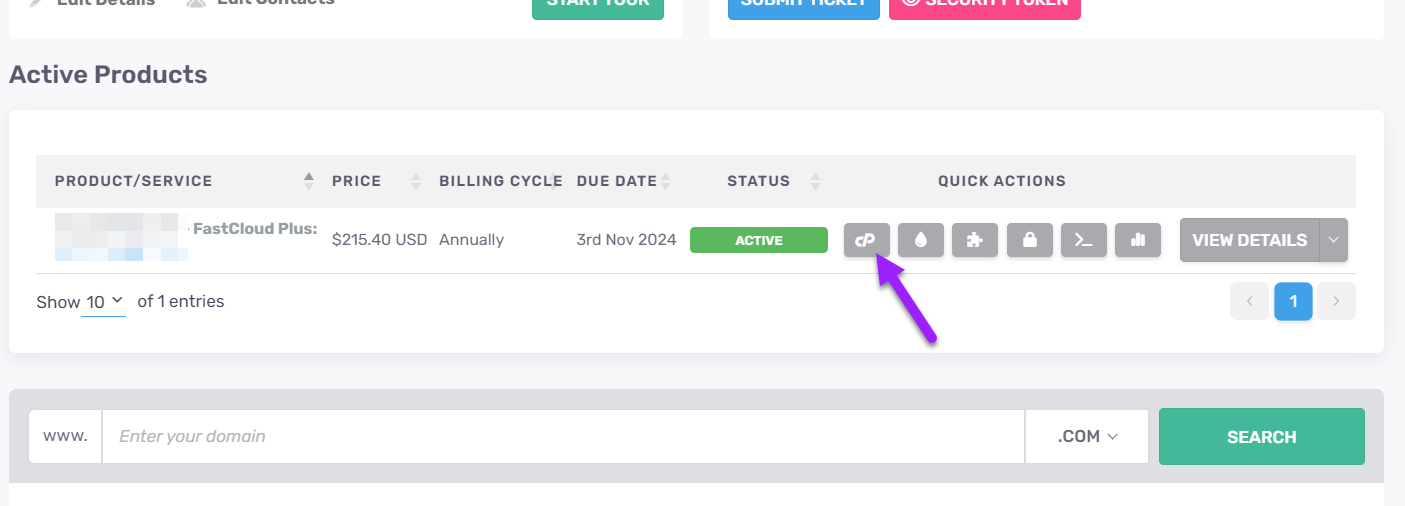
cPanel에 접속하려면 계정 비밀번호를 입력해야 합니다. 씨패널에 로그인하면 상단 검색 상자에서 phpMyAdmin으로 검색하여 phpMyAdmin 툴을 선택합니다.
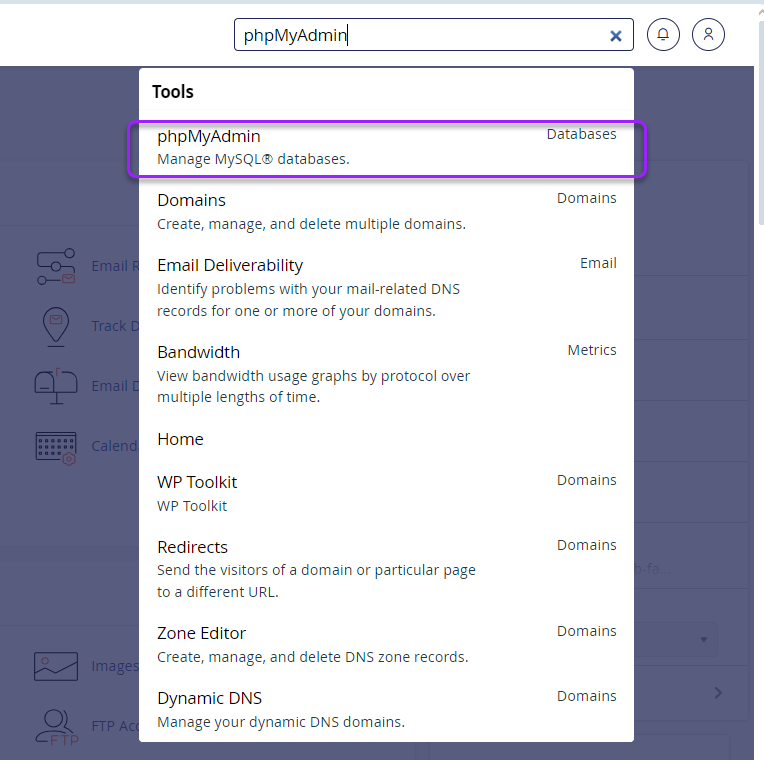
phpMyAdmin에 접속되면 액세스하려는 사이트의 DB 이름을 왼쪽 DB 리스트에서 선택합니다.
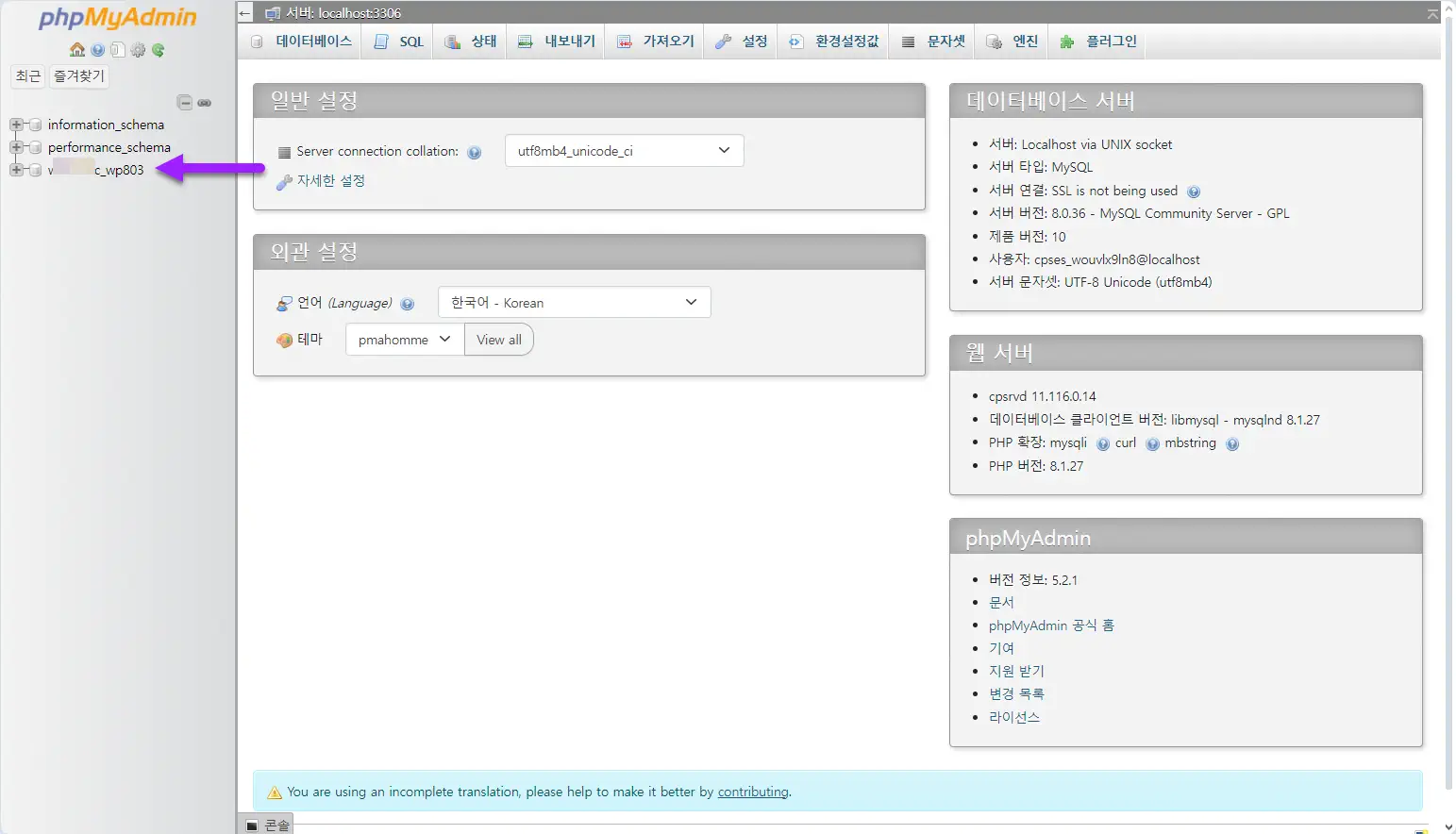
DB 정보 확인하기
디비가 여러 개 있는 경우, 해당 사이트의 DB 이름은 FTP를 통해 서버에 접속하여 워드프레스가 설치된 디렉터리에 있는 wp-config.php 파일에서 확인할 수 있습니다.
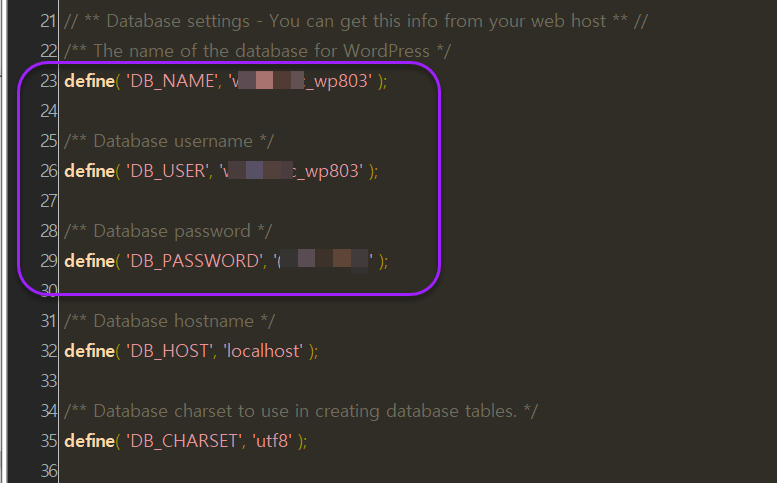
HeidiSQL을 사용하여 패스트코멧(FastComet) DB에 접속하는 방법
상기의 방법을 통해 phpMyAdmin을 접속하려면 cPanel에 접속해야 합니다. 외부인이 DB에 접속해야 하는 상황에서 패스트코멧의 cPanel 접속 정보를 제공하는 것이 꺼려진다면 HeidiSQL MySQL 클라이언트 툴을 사용하여 데이터베이스에 접속하도록 정보를 제공할 수 있습니다.
또한, HeidiSQL을 사용하면 패스트코멧 홈페이지에 로그인할 필요 없이 곧바로 디비에 접속할 수 있고 대용량 DB 파일을 임포트하는 것도 가능합니다.
HeidiSQL 툴을 통해 디비에 원격 접근할 수 있도록 하려면 먼저 상대방의 IP 주소를 등록해야 합니다. DB에 접속해야 하는 상대방의 IP 주소를 요청한 다음, cPanel의 Remote MySQL 페이지에서 IP 주소를 등록하도록 합니다.
cPanel에 로그인한 다음, remote를 검색하여 Remote MySQL®을 선택합니다.
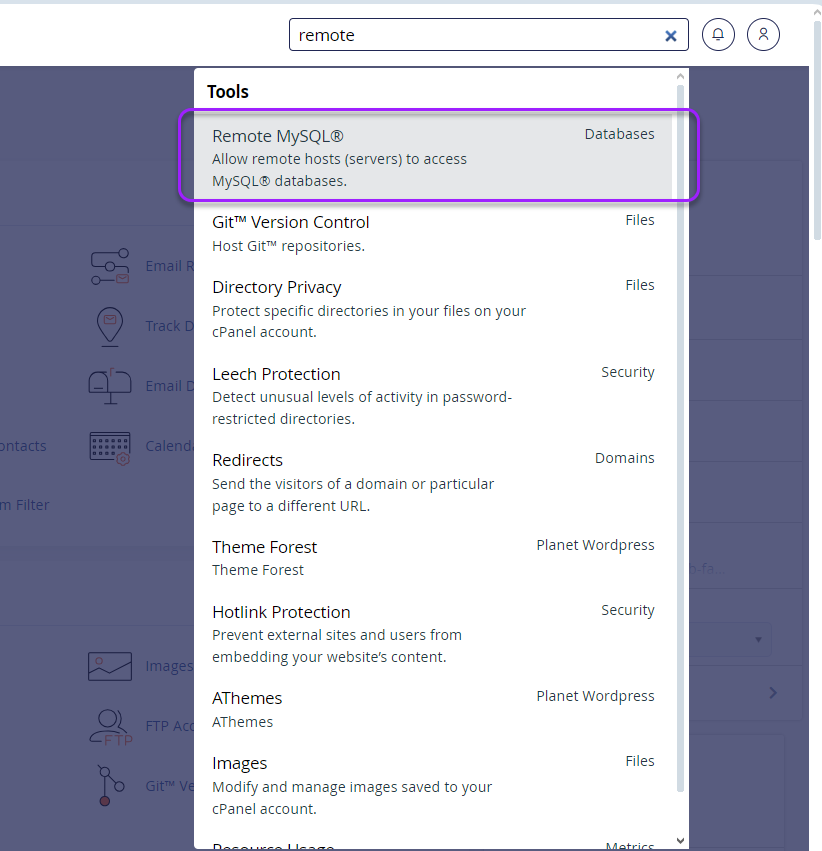
Remote MySQL 페이지가 표시되면 Add Access Host(액세스 호스트 추가하기) 섹션의 Host 필드에 IP 주소를 입력하고 Add Host 버튼을 클릭하여 호스트를 추가합니다.
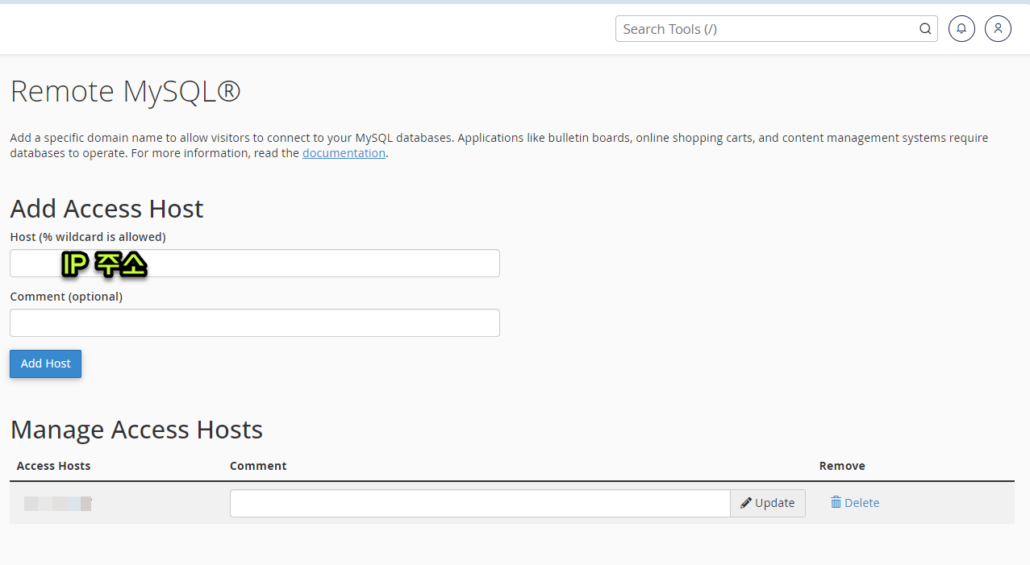
공인 IP 주소는 네이버나 구글에서 "내 IP 주소"를 검색하여 확인할 수 있습니다. 또는, 이 블로그의 "내 IP 주소" 페이지에서도 확인할 수 있습니다.
이제 HeidiSQL을 다운로드하여 패스트코멧 DB에 원격으로 접속할 수 있습니다.
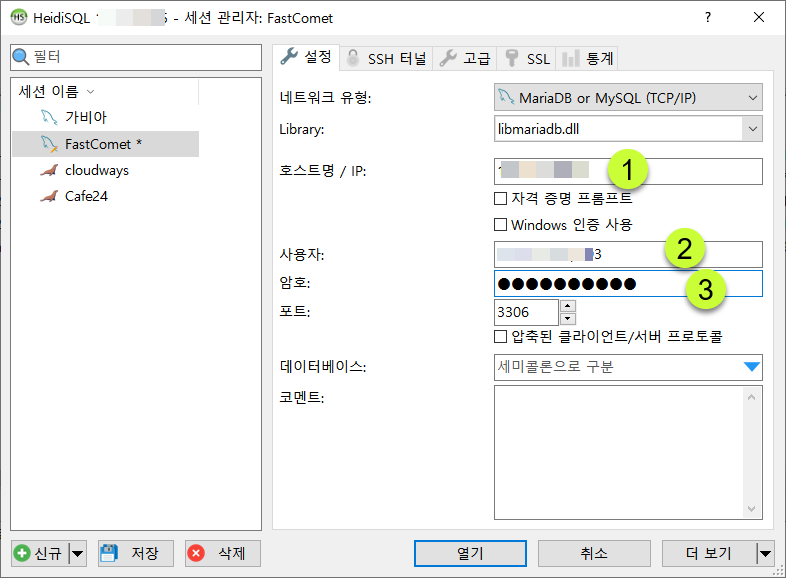
HeidiSQL(하이디SQL, 헤이디SQL)을 실행하고 위와 같이 설정하면 됩니다.
- 호스트명 / IP: 서버 IP 주소
- 사용자: DB 사용자 이름
- 암호: DB 비밀번호
포트는 3306으로 두시면 됩니다.
서버 IP 주소는 패스트코멧에 로그인한 다음, 활성화된 상품의 View Details 버튼을 클릭하여 확인할 수 있습니다.
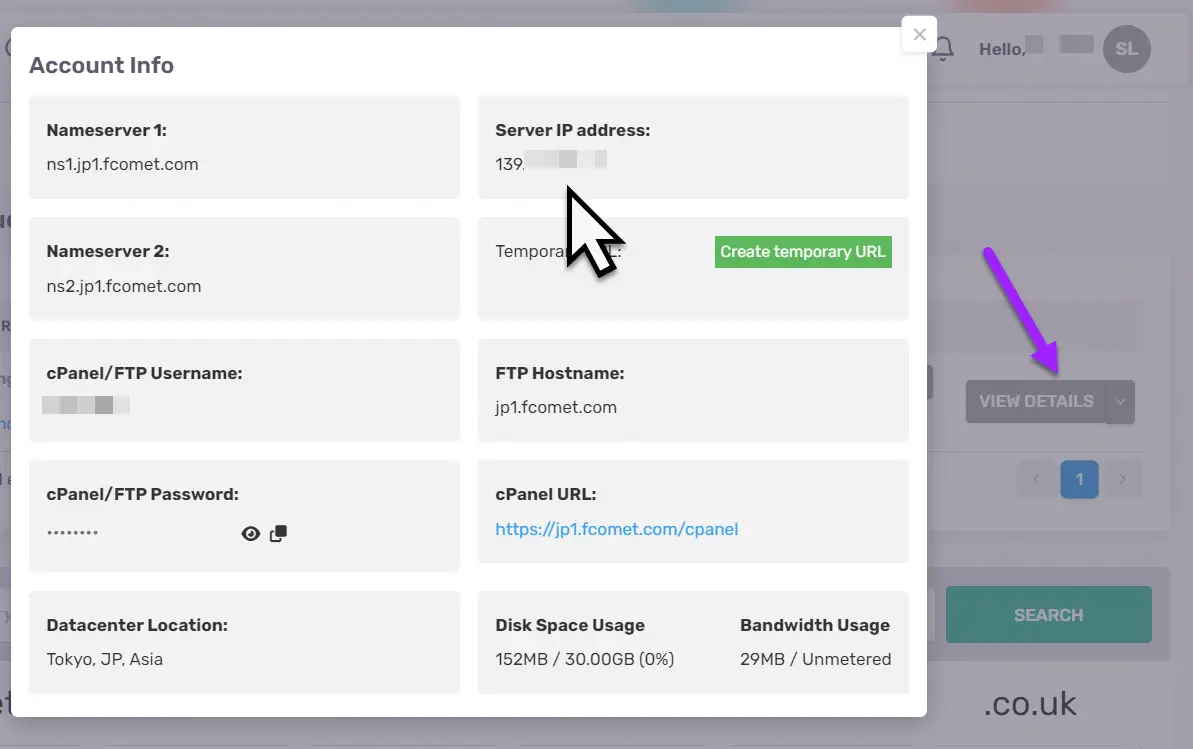
DB 사용자명과 DB 비밀번호는 wp-config.php 파일에서 확인할 수 있습니다(상기의 "DB 정보 확인하기" 섹션 참조).
HeidiSQL에서 정보를 올바르게 입력하였다면 하단의 열기 버튼을 클릭하여 DB에 접속할 수 있습니다.
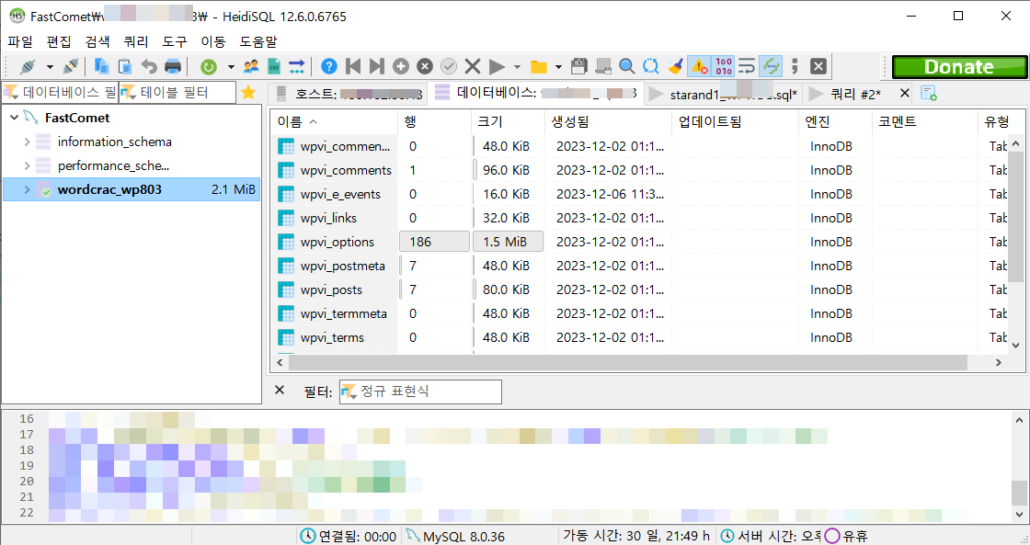
DB 작업 시 참고
phpMyAdmin이나 HeidiSQL과 같은 툴을 통해 데이터베이스에 접속하여 디비 관련 작업을 하는 경우 먼저 DB 백업을 하는 것이 안전합니다. DB 작업은 되돌릴 수 없고, 문제가 될 경우 사이트에 접속하지 못할 수 있습니다.
DB 백업은 UpdraftPlus 플러그인을 사용하면 편리합니다.
phpMyAdmin/HeidiSQL에서 DB 백업하기
또한, phpMyAdmin이나 HeidiSQL에서 직접 DB를 내보내기(Export)하여 백업하는 것도 가능합니다. 예를 들어, HeidiSQL을 사용하는 경우 도구 » 데이터베이스를 SQL로 내보내기 메뉴(영어 버전의 경우 Tools » Export database as SQL 메뉴)를 사용하여 DB를 백업할 수 있습니다.
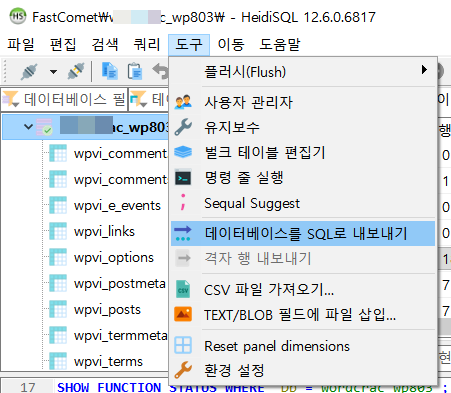
phpMyAdmin 도구에서는 내보내기(Export) 탭에서 DB 파일을 백업할 수 있습니다.
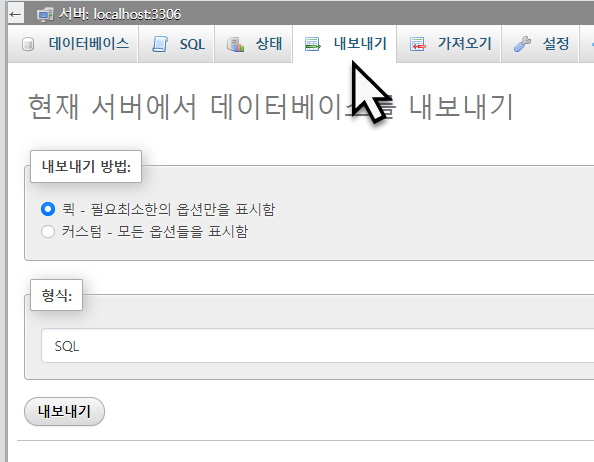
사이트 복원하기
DB 작업 과정에서 오류가 발생하는 경우 사이트를 복원할 수 있습니다. UpdraftPlus를 사용하여 DB를 백업하였다면 쉽게 디비만 복원할 수 있습니다.
DB 백업이 없다면 FastComet에 연락하여 어제 백업본으로 사이트를 되돌릴 수 있습니다. 이 경우 백업본 날짜 이후에 작업한 내용은 모두 사라지게 됩니다.
카페24와 클라우드웨이즈에서도 자동 백업/복원 서비스를 제공합니다. 카페24는 지난 7일, 클라우드웨이즈(Cloudways)는 백업 설정에 따라 최대 1개월 이내의 기간으로 사이트를 롤백할 수 있습니다.

블루호스트와 패스트코멧 중에서 어느 것이 더 좋나요?
블루호스트와 패스트코멧은 비슷한 레벨의 호스팅 업체입니다. 최근 들어서는 패스트코멧 사용자가 우리나라에서 많이 늘어난 것 같습니다. Bluehost는 미국 서버만 있지만, 패스트코멧은 도쿄 서버가 있어서 우리나라에서는 속도가 블루호스트보다는 더 빠른 편입니다. 그리고 경험상 고객지원도 대응이 빠른 편입니다. 블루호스트는 작년 말에 웹호스팅 관리자 패널 인터페이스를 바꾸었습니다. 이 때문에 오히려 사용하기가 더 불편해졌습니다. 개인적으로는 패스트코멧이 더 저렴하고 속도도 더 빠른 것 같습니다.